Come unire più file video MP4 in uno solo
Ci sono casi comuni in cui devi unire i tuoi video, o combinare diversi episodi di una serie TV, concatenare il tuo filmato registrato per crearne uno nuovo da condividere. Se stai cercando un modo per unire due o più clip video MP4 in uno, sei nel posto giusto. Questo articolo ti spiegherà come unire facilmente file video MP4.
Sommario
Parte 1: Errori comuni per l'unione di video MP4
Unire video MP4 può essere abbastanza semplice. Ma se usi il joiner MP4 improprio, rimarrai bloccato in alcuni tipi di errori. Qui sono elencati gli errori comuni di unione di video MP4.
- La fusione video non supporta assolutamente i video MP4.
- Alcuni joiner MP4 richiedono l'attività di unione dei video di processo con le righe di comando, che è difficile per i principianti.
- Ci sono limiti di dimensioni dei file e possibili adware per fusioni MP4 online.
- Errore di arresto anomalo o non funzionante imprevisto per le fusioni di MP4.
Parte 2. I 6 migliori joiner MP4 per unire facilmente file MP4
Per una fusione MP4 sicura e senza problemi, hai bisogno di un fantastico joiner MP4 e unisci facilmente video MP4 con esso. In questa parte, vorrei presentare i migliori 7 joiner MP4 insieme a un semplice tutorial di ciascuno.
#1. MP4 Joiner
MP4Joiner fa parte del pacchetto MP4Tools, che si è guadagnato una buona reputazione per molto tempo nella combinazione di file MP4. È progettato per unire video MP4 con codec, risoluzioni, ecc. diversi. Nel nostro test, ha combinato con successo una codifica di file MP4 in H.264 e una codifica di file MP4 in HEVC senza alcun problema. Diamo un'occhiata più da vicino su come unire filmati MP4 con esso.
Passaggio 1: scarica il pacchetto MP4Tools e installalo sul tuo computer.
Passaggio 2: avvialo. E fai clic sul pulsante verde + Aggiungi per importare i tuoi video clip MP4 di destinazione nel programma.
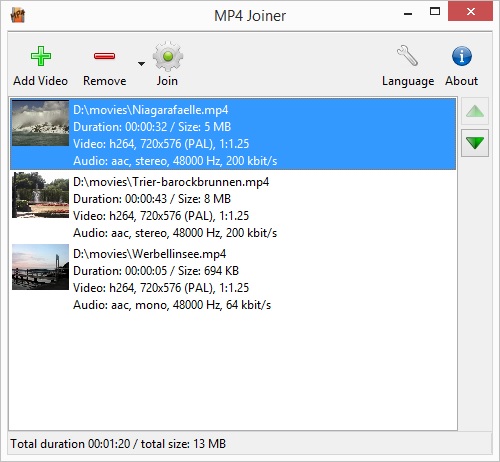
Passaggio 3: fare clic sulla freccia su e giù per regolare la sequenza dei clip video MP4 importati, se necessario.
Passaggio 4: al termine, fai clic sul pulsante Join e scegli la cartella di output per trasformarli in un nuovo file.
#2. VLC
Sai cosa, la fusione di MP4 è disponibile anche su VLC Media Player. Oltre ad essere un lettore multimediale gratuito, VLC può fare di più con varie funzionalità nascoste, inclusa l'unione di video. Puoi mettere insieme più clip MP4 in un paio di clic. Ma devi assicurarti che più video siano nel formato MP4. VLC sembra non supportare l'unione di video di formati diversi.
Per unire i video utilizzando VLC, segui questi passaggi:
- Apri VLC media player sul tuo PC.
- Fare clic su Media > Apri più file .
- Fai clic sul pulsante Aggiungi e scegli i tuoi file.
- Espandi l'elenco a discesa e scegli l' opzione Converti .
- Seleziona MP4 come profilo video e spunta la casella Aggiungi "-convert'" al nome del file .
- Fare clic sul pulsante Avvia .
Inoltre, puoi anche ruotare i video MP4 con il lettore multimediale dai suoi Strumenti. Fare clic per ulteriori strumenti per ruotare MP4 .
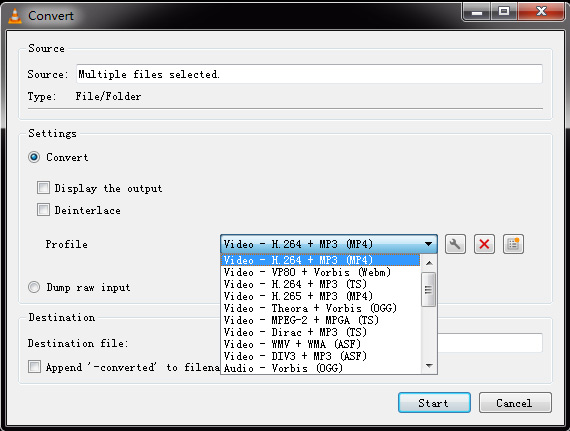
#3. App Foto di Windows
Se non desideri scaricare alcun software per unire video MP4, puoi anche applicare l'app Foto integrata di Windows 10 per combinare video MP4. L'app Foto è un visualizzatore di immagini integrato per Windows 10, ma può comunque essere utilizzata per unire i video. La creazione di un video utilizzando l'app Foto non richiede molto tempo in quanto non richiede installazione. Ecco come unire video con l'app Foto.
- Apri l'app Foto sul tuo PC.
- Fare clic su Nuovo video > Nuovo progetto video .
- Inserisci un nome per il tuo progetto video.
- Fare clic sul pulsante Aggiungi .
- Scegli la posizione dei tuoi file e selezionali.
- Trascinali nello Storyboard .
- Fare clic sull'opzione Termina video .
- Scegli una qualità video .
- Fare clic sul pulsante Esporta .
- Scegli una posizione, inserisci un nome e fai clic sul pulsante Esporta .
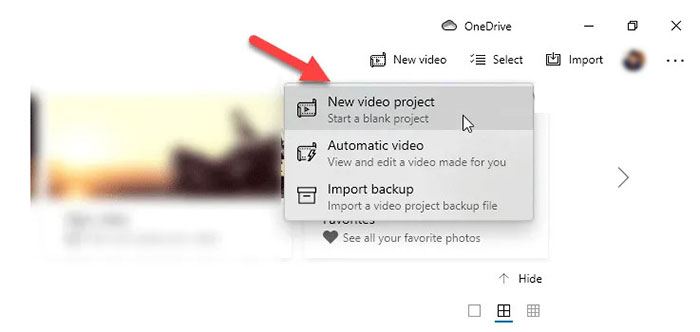
#4. FFmpeg
Potresti inconsciamente pensare che sia complicato concatenare file mp4 con FFmpeg. Ma in realtà, se conosci il modo giusto, può essere abbastanza facile. Esistono due modi per unire video dello stesso tipo con FFmpeg, il "demuxer" concat e il "protocollo" concat. Il demuxer è più flessibile. Richiede gli stessi codec, ma possono essere utilizzati formati contenitore diversi; e può essere utilizzato con qualsiasi formato contenitore, mentre il protocollo funziona solo con pochi contenitori selezionati. Entriamo nei dettagli.
Concat ''demuxer''
Creiamo prima la lista. Ecco un esempio e chiamiamo l'elenco fileList.txt. In questo esempio, entrambi i file si trovano nella directory home . ogni riga inizia con il file della parola chiave e contiene il percorso del file tra virgolette singole.
$ cat fileList.txt
file '/home/file1.mp4'
file '/home/file1.mp4'
Ora puoi concatenarli usando il seguente comando FFmpeg: ./ffmpeg -f concat -safe 0 -i fileList.txt -c copy mergedVideo.mp4
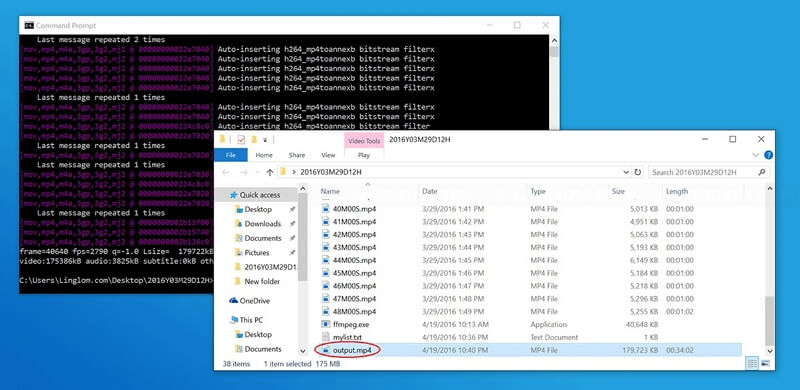
Protocollo Concat
"ffmpeg -i "concat:input1.ts|input2.ts|input3.ts" -c copia output.ts". Il comando può essere utilizzato per concatenare tre file MPEG-2 TS e concatenarli senza ricodificare. Ma di solito non viene utilizzato per unire video MP4. Per unire file MP4, i video possono essere concatenati senza perdita di dati transcodificandoli prima in flussi di trasporto MPEG-2. Con il video H.264 e l'audio AAC, è possibile utilizzare quanto segue:
ffmpeg -i input1.mp4 -c copy -bsf:v h264_mp4toannexb -f mpegts intermedi1.ts
ffmpeg -i input2.mp4 -c copy -bsf:v h264_mp4toannexb -f mpegts intermedi2.tsffmpeg -i "concat:intermediate1.ts|intermediate2 .ts" -c copy -bsf:a aac_adtstoasc output.mp4
#5. iMovie
Se stai utilizzando MacOS e desideri unire file MP4, iMovie potrebbe essere la scelta migliore per te. iMovie è uno strumento di editing video sviluppato da Apple, che include diverse funzionalità di editing che supportano la creazione di funzionalità personalizzate. Tra l'elenco, l'unione di video è una delle funzionalità supportate dal software. Utilizzando iMovie, è possibile aggiungere, modificare e unire clip video in tutti i formati comunemente utilizzati con una buona qualità. Se vuoi unire MP4 con iMovie su Mac, i seguenti passaggi potrebbero servirti.
Passaggio 1: apri iMovie sul tuo computer Mac e fai clic su "File" > "Nuovo progetto" per creare un nuovo progetto.
Passaggio 2: vai su "File> Importa> Film" per sfogliare e selezionare i video clip MP4 che desideri unire sul tuo computer.
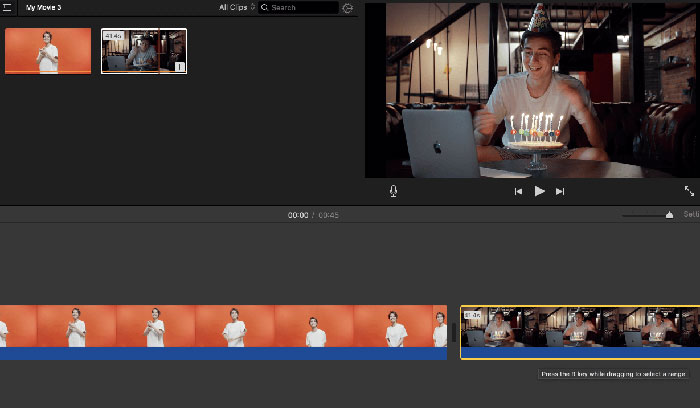
Passaggio 3: ora puoi scegliere i clip che desideri unire, rilasciarli nella finestra del progetto e organizzarne l'ordine in base alle tue esigenze. Puoi premere il pulsante "Riproduci" per visualizzare in anteprima i tuoi video clip MP4 uniti.
Passaggio 4: quando hai finito, esporta il video unito andando su "Condividi". E ci sono una varietà di diverse opzioni. L'opzione di esportazione comune è "File" poiché è il modo più semplice per creare una nuova clip. Se desideri inviare un file a iTunes, seleziona l'opzione "iTunes". Dopo aver fatto clic su File, imposta la risoluzione, il formato e la qualità nella finestra di dialogo a comparsa.
#6. Clideo
Per coloro che non vogliono installare alcun programma sul proprio computer, possono anche concatenare file video MP4 con joiner MP4 online come Clideo. È basato su browser web. In questo modo puoi caricare direttamente i tuoi video clip MP4 su Clideo e unirli in uno solo. Consente inoltre di impostare le proporzioni e il formato di output desiderati, aggiungere una traccia audio. Utilizzando le impostazioni predefinite, puoi creare rapidamente un video ideale per YouTube, Facebook, Instagram o Instagram Story.
Come utilizzare la fusione video di Clideo:
Passaggio 1: fai clic sul pulsante "Scegli file" per scegliere i video MP4 che desideri unire.
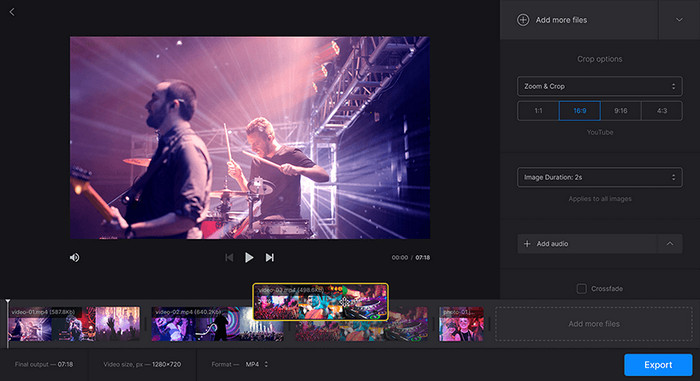
Passaggio 2: riorganizzali utilizzando il trascinamento della selezione fino a quando non sono nell'ordine desiderato. Quindi puoi impostare la durata, aggiungere l'audio, modificarne la lunghezza e il volume, scegliere le proporzioni, ecc.
Passaggio 3: infine, fai clic sul pulsante "Esporta". Una volta che i tuoi file sono stati uniti, guarda l'anteprima e fai clic sul pulsante "Download" per salvare il video.
Parte 3. Le persone chiedono anche di MP4 Joiner
1. HandBrake può unire video MP4?
No. Sebbene Handbrake sia un convertitore video gratuito e open source creato con funzionalità di modifica di base come ritaglio, taglio, rotazione, deinterlacciamento, aggiunta di fliter video ecc. Ma non include l'unione di video. Quindi, hai bisogno di un'alternativa a HandBrake per combinare video MP4 insieme.
2. Qual è il miglior software di unione video?
Non esiste una risposta definitiva a questa domanda. Ma è meglio che il video joiner possa fare di più oltre a unire i video, poiché di solito hai bisogno di diverse combinazioni di funzioni di editing per creare il tuo video. Per questo, WinX Video Converter è assolutamente una buona opzione in quanto potrebbe aiutarti a unire, tagliare, ritagliare, ruotare, aggiungere sottotitoli e convertire video in qualsiasi formato.
3. Qual è la differenza tra il joiner video MP4 desktop e gli strumenti di fusione online?
Entrambi possono aiutarti a unire più file video MP4 insieme. Ma hanno le loro caratteristiche.
Strumenti di fusione online:
- Di solito richiedono che i file siano uniti nello stesso formato (come video MP4 con lo stesso codec) e frame frate.
- La dimensione del video MP4 è limitata a circa 200 MB, il che supera la registrazione di video HD e l'unione di filmati.
- Il processo di fusione è piuttosto lento. È la tecnica fotogramma per fotogramma che sembra essere utilizzata, il che la rende estremamente dispendiosa in termini di tempo.
Fusioni di video desktop:
- Richiedono prima il download e l'installazione del software.
- Nessuna dimensione del file, risoluzione, formato, limiti di dimensione del fotogramma.
- 100% sicuro e pulito. Nessun adware, ransomware, malware o virus.
- Non dipende dalla velocità della rete. Solitamente adempie rapidamente all'attività di unione dei video.
















